
时间:2021-01-03 11:58:37 来源:www.win10xitong.com 作者:win10
我们最常用的系统就是win10系统,因为它非常优秀使用非常方便。但即便如此,我们在使用过程中还是会或多或少遇到一些比如win10开机有很多软件自动启动怎么关闭的问题。很多网友都没有关于win10开机有很多软件自动启动怎么关闭的问题的处理经验,我们来看看怎么解决win10开机有很多软件自动启动怎么关闭问题,可以尝试以下小编的办法:1.按下“win+r”打开运行,输入msconfig。2.点击“启动”选项卡即可,这样这个问题就解决啦!接下来我们就一起来看看win10开机有很多软件自动启动怎么关闭详细的方法介绍。
具体方法如下:
1.按“win r”开始运行,并输入msconfig。
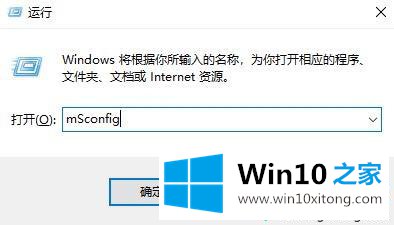
2.单击“开始”选项卡。
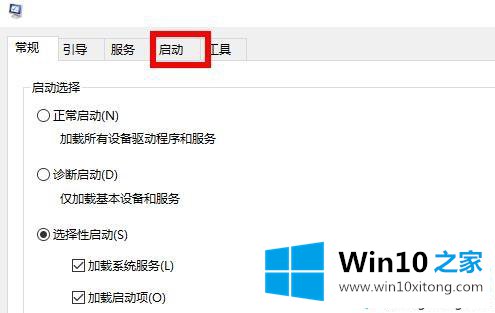
3.最后,点击“打开任务管理器”。
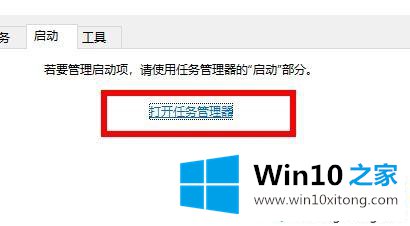
4.在任务管理器中点击“开始”,找到启动项。
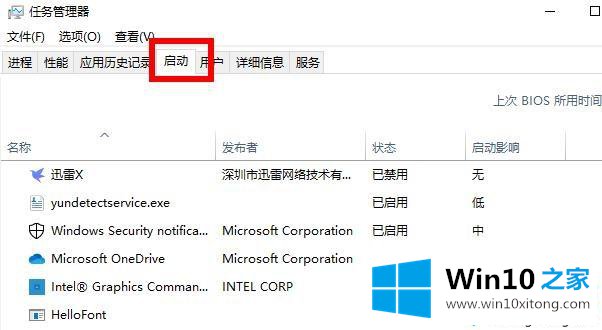
先说win10系统的启动项怎么打开?可以进入任务管理器的启动项目。很方便吗?有兴趣的请试试!
对于win10开机有很多软件自动启动怎么关闭的问题大家是不是根据小编在上文提供的方法步骤完美的解决了呢?本期的内容就结束了,各位,我们下一次再见。